Textanimationen in der DiaShow 7
 Ab und zu werde ich hier über neue oder versteckte Funktionen der DiaShow schreiben. Die DiaShow 7 hat etliche sofort sichtbare Neuerungen mit sich gebracht. Ein paar kleinere Einstellungen, die man fast übersieht, haben sich bei den Texteinstellungen und Texteffekten versteckt. Nichtsdestotrotz haben sie eine große Wirkung. Erstellen Sie testweise eine Diashow mit einem Textobjekt und legen Sie dafür einen Bewegungspfad an.
Ab und zu werde ich hier über neue oder versteckte Funktionen der DiaShow schreiben. Die DiaShow 7 hat etliche sofort sichtbare Neuerungen mit sich gebracht. Ein paar kleinere Einstellungen, die man fast übersieht, haben sich bei den Texteinstellungen und Texteffekten versteckt. Nichtsdestotrotz haben sie eine große Wirkung. Erstellen Sie testweise eine Diashow mit einem Textobjekt und legen Sie dafür einen Bewegungspfad an.
Es gibt jetzt zwei neue „Stellschrauben“, um völlig neue Animationen zu erstellen.
Einerseits können Texte sich nun an Bewegungspfade anschmiegen und andererseits gibt es neue Möglichkeiten, während eines Texteffekts mit Sinuskurven zu arbeiten.
Text folgt Pfaden
Schon in früheren Versionen konnte sich der Text als Ganzes in Form eines Textblocks an einem Pfad entlang bewegen. 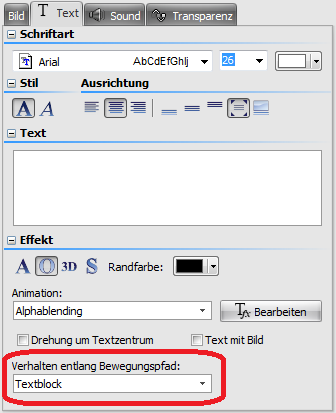 Bei den Texteigenschaften finden Sie seit Version 7 nun eine neue Einstellung namens „Verhalten entlang des Bewegungspfades“. Die Standardeinstellung „Textblock“ entspricht dem früheren Verhalten, bei dem sich der Text im Ganzen einfach als Block am Pfad entlang bewegt.
Bei den Texteigenschaften finden Sie seit Version 7 nun eine neue Einstellung namens „Verhalten entlang des Bewegungspfades“. Die Standardeinstellung „Textblock“ entspricht dem früheren Verhalten, bei dem sich der Text im Ganzen einfach als Block am Pfad entlang bewegt.
Neu ist nun „Einzelne Buchstaben“. Dabei wird der Text in seine einzelnen Buchstaben zerlegt, die einzeln dem Schwung des Pfades folgen.
Ebenfalls neu ist „Textblock drehen“. Dabei dreht sich der Text im Ganzen immer in Bewegungsrichtung des Pfades (wie es auch bei Bildern mit der Einstellung „Drehe in Bewegungsrichtung“ möglich ist.
Besonders reizvoll ist aber die Variante „Buchstaben drehen“. Dabei schmiegen sich die Buchstaben regelrecht an den Pfad an, nehmen also jede Kurve mit und sind damit sehr hübsch anzuschauen.
Neue Texteffekte mit Sinuseffekt
Über die neue Einstellung zur „Modulation“ (bedeutet soviel wie Variation oder Modifikation) kann man bestimmen, wie die Position und Größe der Buchstaben anhand einer Sinuskurve verändert werden soll.
Wenn die Buchstaben eine La Ola wie im Stadion machen sollen, dann setzen Sie einen Sinus-Effekt auf die Höhe der Buchstaben an. Die Amplitude gibt in diesem Fall an, wie hoch die Buchstaben werden sollen, die Frequenz bestimmt, wie oft ein einzelner Buchstabe größer bzw. kleiner werden soll. Mit Hilfe der Phase kann man dann steuern, ob die Welle groß oder klein beginnen soll.
Anmerkungen? Gern lese ich Ihre Kommentare hier im Blog.

